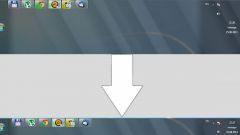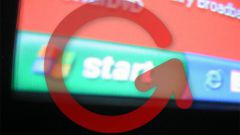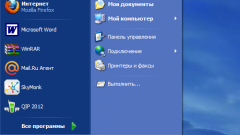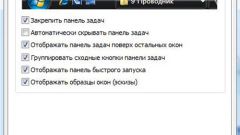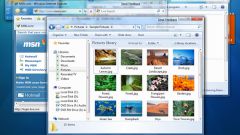Вам понадобится
- ОС Windows.
Инструкция
1
Раскройте контекстное меню панели задач и убедитесь, что она не закреплена в своем текущем положении. Для вызова меню щелчком правой кнопки мыши выберите пространство, свободное от иконок открытых окон и любых других размещенных на панели элементов. Нужный вам пункт контекстного меню так и назван - «Закрепить панель задач». Если в этой строке стоит галочка, щелкните по ней левой кнопкой мыши, чтобы ее убрать. После этого станет возможным перемещение панели перетаскиванием.
2
Еще раз наведите указатель мыши на свободное пространство панели задач и, нажав правую кнопку мыши, перетащите ее к нижнему краю экрана. В процессе перемещения ничего не будет происходить - не обращайте внимания, так и должно быть до тех пор, пока вы не приблизите указатель достаточно близко к краю рабочего стола. Когда вы отпустите кнопку и панель займет свое новое положение, зафиксируйте его. Для этого снова раскройте контекстное меню и поставьте отметку напротив пункта «Закрепить панель задач».
3
В последних версиях Windows можно осуществить перемещение без перетаскивания - все необходимые для такой операции элементы управления помещены в окно свойств панели задач. Чтобы его вызвать раскройте контекстное меню и выберите пункт «Свойства». Новое окно откроется на вкладке «Панель задач», а нужная вам настройка помещена в ней в секцию «Оформление панели задач». Раскройте выпадающий список под надписью «Положение панели задач на экране» и выберите строку «Снизу».
4
В этом же окне можно задать дополнительные опции отображения панели - например, поставить отметку в поле «Автоматически скрывать панель задач», чтобы она проваливалась за нижний край экрана в неактивном состоянии и всплывала при подведении к этому краю указателя мыши. Здесь же продублирована команда фиксации положения панели - чекбокс «Закрепить панель задач» помещен в первую строку этой секции вкладки. Когда все необходимые установки будут заданы, нажмите кнопку OK.